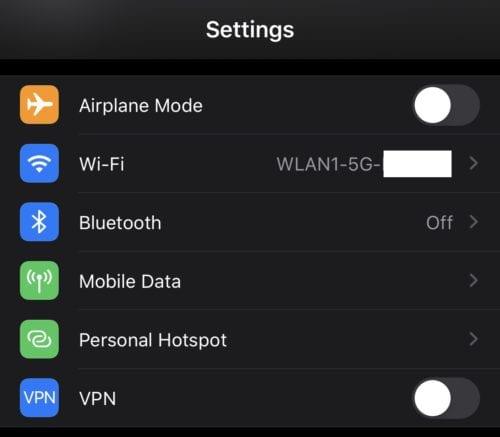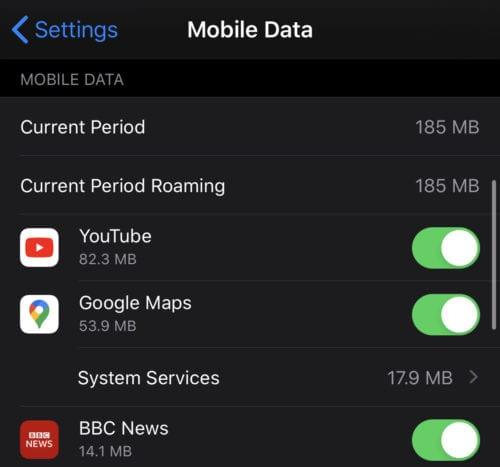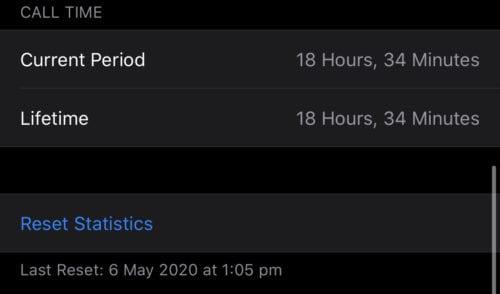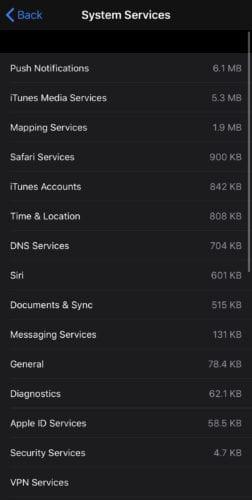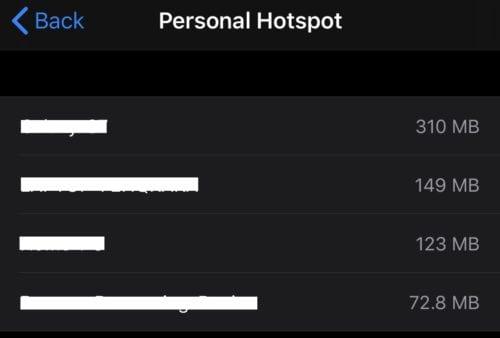Ak máte obmedzené množstvo mesačných mobilných dát a stále sa blížite k limitu alebo ho prekračujete, možno budete chcieť sledovať spotrebu dát. Monitorovanie spotreby dát pre každú aplikáciu vám umožní zistiť, ktoré aplikácie využívajú príliš veľa dát.
Pomocou týchto informácií sa môžete rozhodnúť, či existujú nejaké aplikácie, ktorým by ste mali obmedziť používanie mobilných dát. Táto príručka vás prevedie procesom zobrazenia štatistík využitia mobilných dát na vašom iPhone.
Tieto štatistiky využitia mobilných dát sú dostupné v aplikácii Nastavenia v časti Nastavenia mobilných dát. Nastavenia mobilných dát majú zelenú ikonu antény a nájdete ich v hornej časti aplikácie Nastavenia medzi nastaveniami Bluetooth a Osobný hotspot.
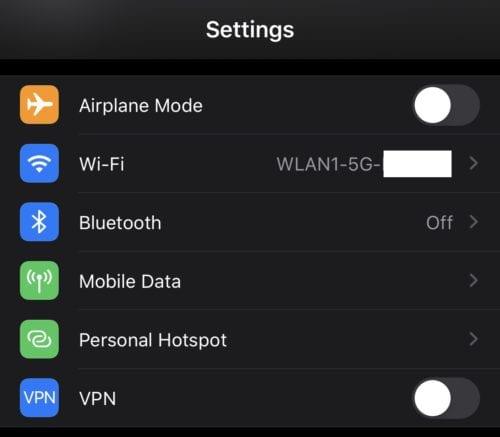
Nastavenia mobilných dát sa nachádzajú v hornej časti aplikácie Nastavenia a majú zelenú ikonu antény.
Na stránke nastavení mobilných dát nájdete štatistiku používania tak, že prejdete nadol do časti „Mobilné dáta“. Tu môžete vidieť zoznam všetkých aplikácií nainštalovaných vo vašom zariadení zoradených podľa množstva spotrebovaných dát.
Použité údaje sú zobrazené pod názvom každej aplikácie, meranie je v bajtoch s predponou K, M, G alebo T (Kilo, Mega, Giga alebo Tera v danom poradí) v závislosti od vášho použitia – reálne budete Tera pravdepodobne nikdy nikde neuvidíte – pri bežnom používaní by ste sa k takým obrovským objemom dát nemali ani priblížiť. Niektoré aplikácie tiež nemusia mať pod sebou meranie spotreby dát; to znamená, že nepoužili žiadne mobilné dáta.
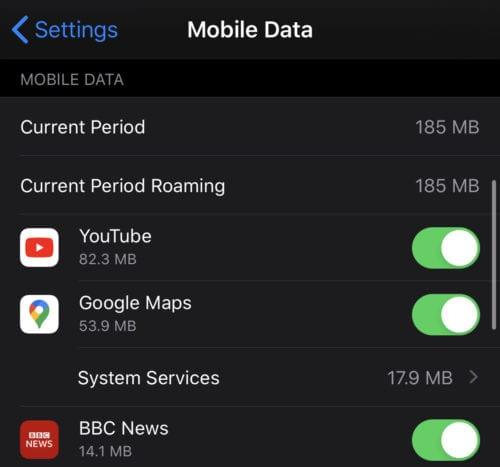
Množstvo mobilných dát využitých aplikáciou sa zobrazuje pod názvom každej aplikácie.
Ak je využitie aplikácie vyššie, ako by ste chceli, pomocou posúvača napravo od položky zoznamu jej môžete zablokovať používanie mobilných dát. Toto iba zastaví aplikáciu v používaní mobilných dát, používanie Wi-Fi zostane nedotknuté.
To samozrejme môže ovplyvniť aj to, či aplikácia bude fungovať podľa očakávania – ak nemáte Wi-Fi pripojenie a napríklad Facebooku zakážete prístup k vašim dátam, nenačíta váš feed!
V zozname budú štyri záznamy, ktoré nie sú jednotlivými aplikáciami. V hornej časti zoznamu bude „Aktuálne obdobie“, ide o celkové množstvo mobilných dát použitých od posledného vynulovania štatistík. Posledný reset bude pravdepodobne posledným, keď bol váš telefón reštartovaný, a je viditeľný v spodnej časti stránky pod tlačidlom „Obnoviť štatistiku“.
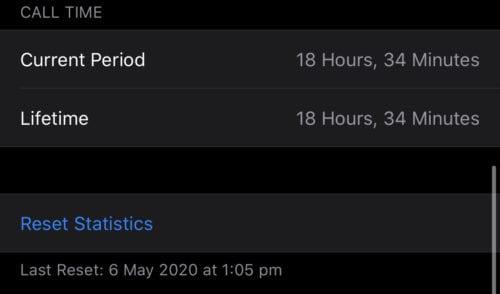
Štatistiky pokrývajú obdobie od posledného vynulovania štatistík, ktoré sa zobrazuje v spodnej časti stránky.
Ďalšie záznamy v zozname, ktoré nie sú aplikáciami, sú „Systémové služby“, „Aktuálne obdobie roamingu“ a „Osobný hotspot“. Ďalší záznam, ktorý sa môže zobraziť, je „Odinštalované aplikácie“.
Klepnutím na položku „Systémové služby“ zobrazíte rozpis využitia dát samotného operačného systému. Jednou z príkladov služby zahrnutej v rozdelení je „Push Notifications“, ktorá pokrýva množstvo údajov použitých na doručenie upozornení do telefónu.
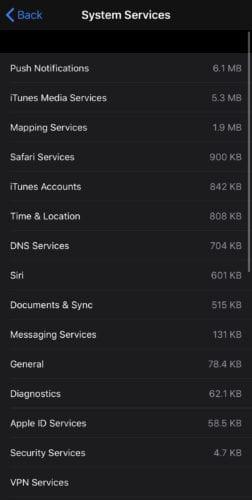
Sekcia „Systémové služby“ sa používa na rozdelenie údajov o využití operačného systému.
„Aktuálny roaming“ sa používa na zobrazenie množstva dát stiahnutých počas roamingu vášho telefónu v inej krajine. „Osobný hotspot“ rozdeľuje spotrebu dát každým zariadením, ktoré sa pripojilo k vášmu hotspotu.
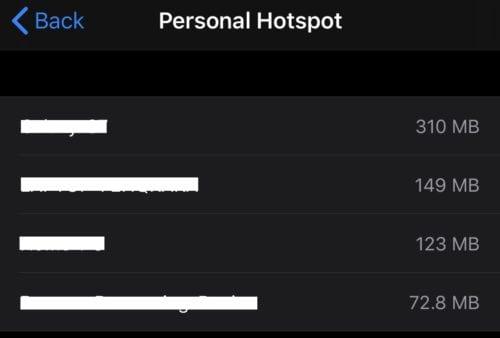
„Osobný hotspot“ rozdeľuje spotrebu dát zariadeniami, ktoré sa pripojili k vášmu hotspotu.
Pojem „Odinštalované aplikácie“ zahŕňa spotrebu dát akýmikoľvek aplikáciami, ktoré boli odinštalované od posledného resetovania. Inými slovami – stále môžete nájsť záznamy o aplikáciách, ktoré už v telefóne nie sú, pokiaľ ste ich po poslednom resetovaní/reštarte odinštalovali.